1.在顶视图【创建】【长方体】,设置,长宽为80,高为5,长宽分段数为8,;如图所示
右键转可编辑多边形
2. 进入【边】层级,选择一圈边作为,点击切角,设置切角指为2,;如图所示
选择相对的另一圈边,设置切角值为0.5
3.进入【多边形】层级,选择中间部分的多边形,使用挤出命令,向内挤出,设置数值为 -5 ;如图所示
使用倒角命令,设置高度为5,轮廓数为-2;
进入【边】层级,选择挤出和倒角后产生的圈,和各角上的边进行切角操作,
切角值设置0.5,
4.添加【网格平滑】修改器,迭代次数 2 ,如图所示
5.在前视图【创建】【矩形】,长22,宽5,制作插孔,如图所示
右键转换为可编辑样条线,
在【样条线】层级,按住Shift 使用【选择并移动】工具,向左拖动复制
添加【挤出】修改器,高度设置为6,调整位置,使其插于插座内
6.选中插座,【创建】【布尔】,如图所示
7.最终插座模型如图所示
转载自公众号3DMax教程资源
赞
0



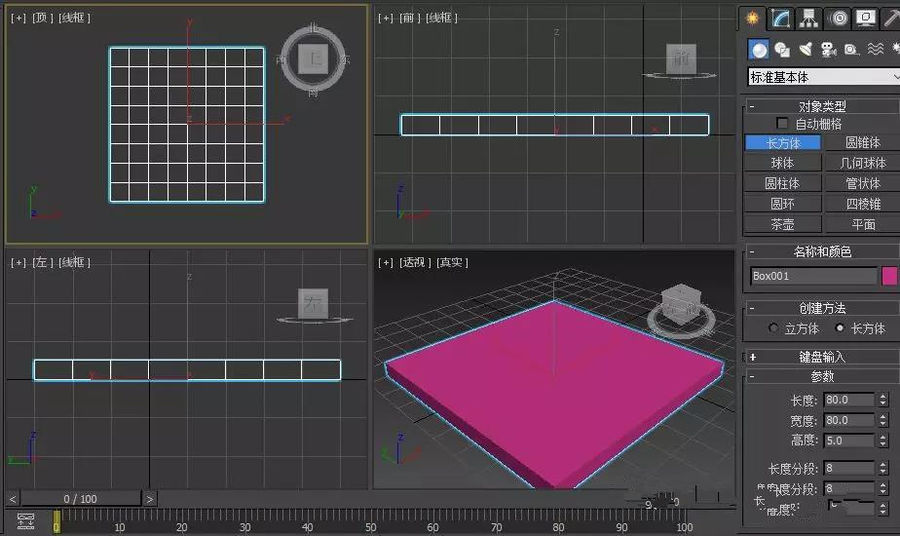



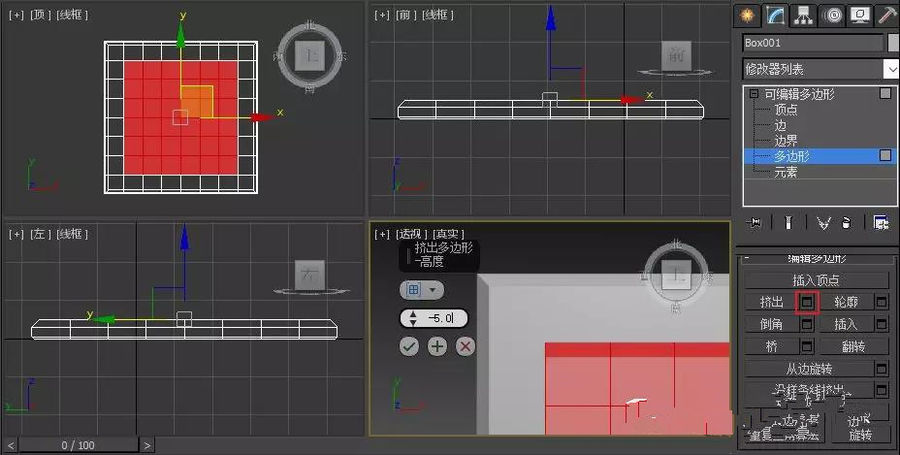
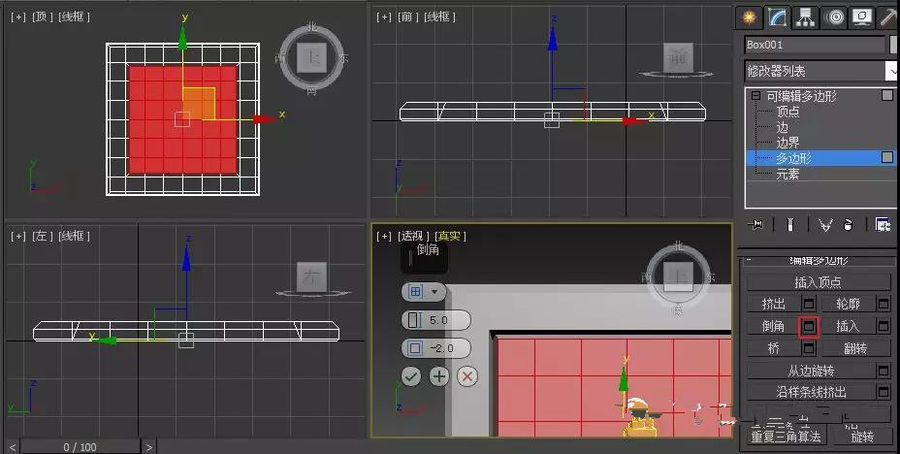



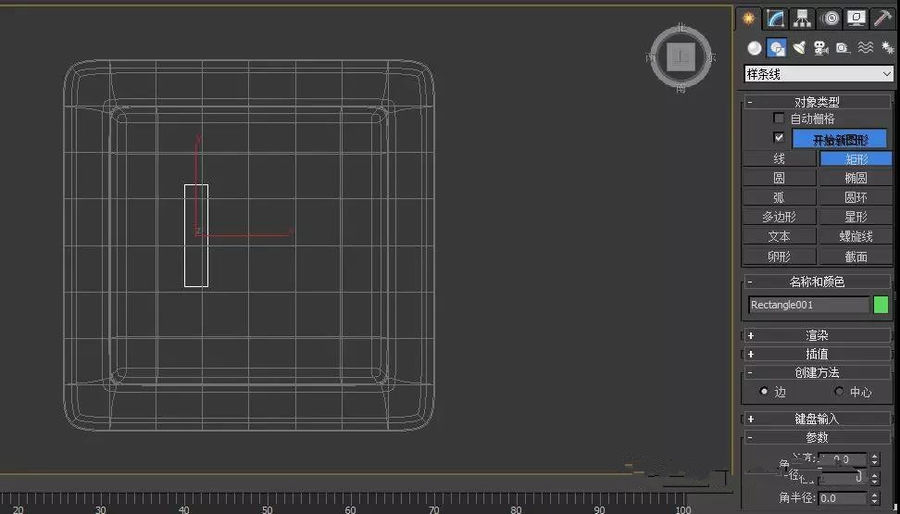
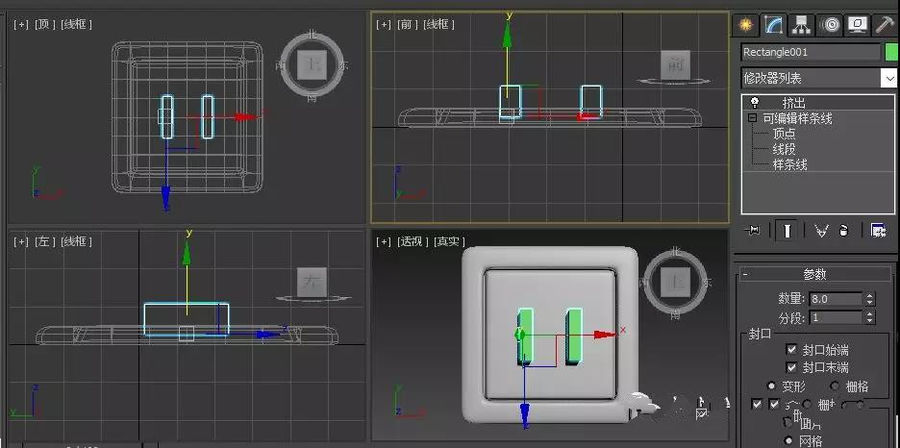












评论(0)